电脑怎么修改开机密码教程
装机吧 2021年09月28日 10:18:00
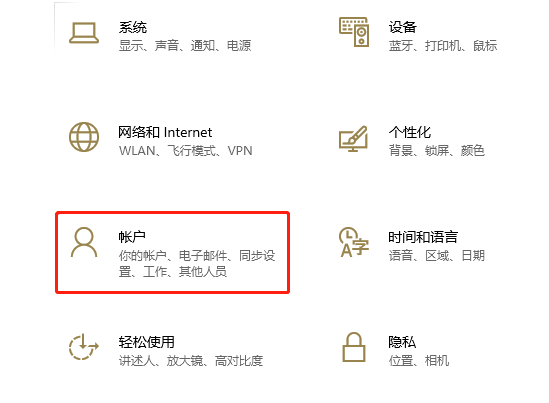
很多小伙伴为了保护自己电脑里面的隐私,就会给自己电脑设置开机密码,这样别人是偷看不了自己电脑的,有些不知道电脑怎么修改开机密码的小伙伴们,下面小编就教大家怎么给电脑怎么修改开机密码.
1.首先打开Windows设置点击账户,如图所示:
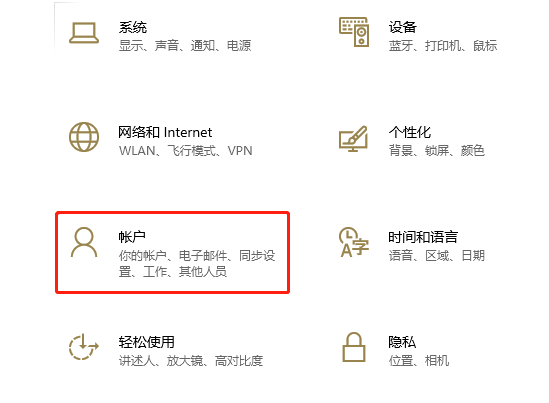
2.打开账户界面窗口后点击登陆选项,如图所示:
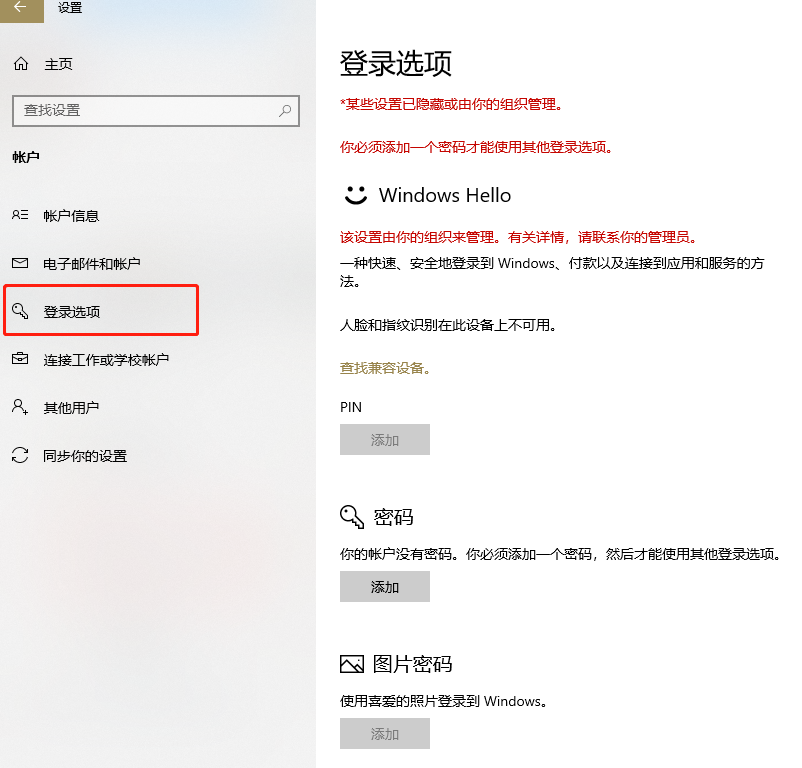
3.最后点击添加就可以设置密码锁屏了,如图所示:
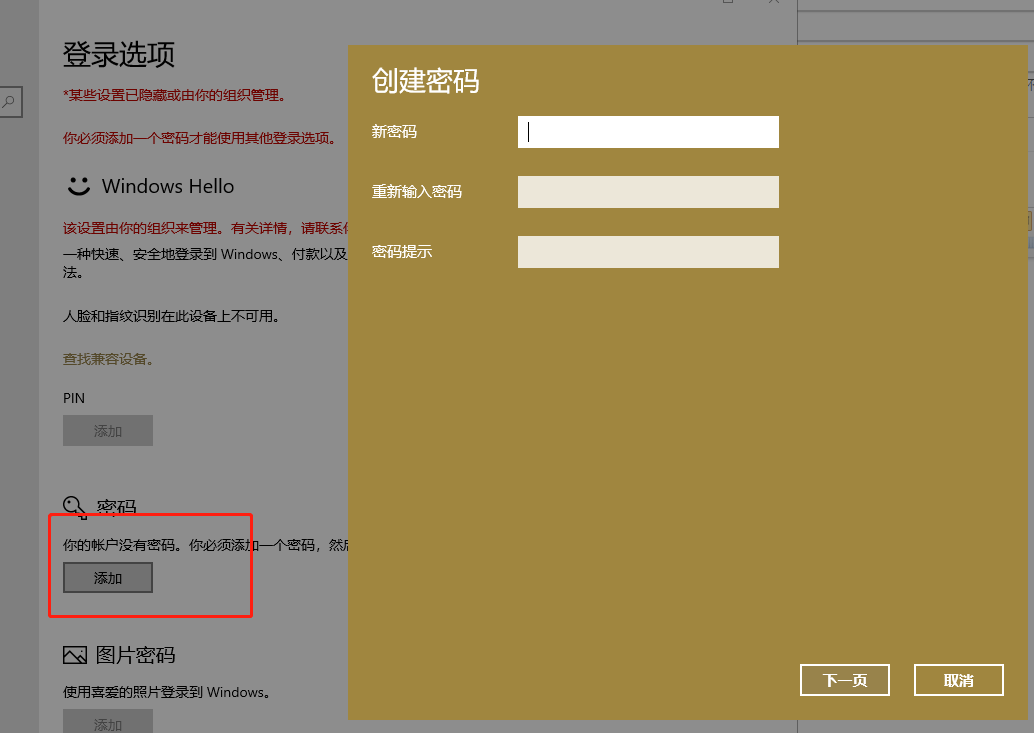
以上就是电脑怎么修改开机密码教程,希望能帮助到大家。
喜欢22






 粤公网安备 44130202001059号
粤公网安备 44130202001059号